تخيل أن تكون متحمساً لتنزيل إصدار iOS الجديد، ولكن أثناء هذه العملية، يتجمد جهاز iPhone الخاص بك. أول شيء قد يخطر على بالك هو ماهو سبب تجمّد جهاز iPhone الخاص بك أثناء التحديث؟
حسناً، بدأت مشكلة تجمّد هاتف iPhone أثناء التحديث بإزعاج العديد من مستخدمي iOS مثلك ومثلي، الذين يتعذر عليهم تنزيل أحدث البرامج الثابتة وتثبيتها واستخدامها لأن iPhone إما تجمد أثناء التحديث أو يميل إلى التجميد بعد تثبيت التحديث. إنه موقف صعب أن تكون فيه لأن تحديث جهاز iDevice الخاص بك يُنصح به من قبل شركة Apple نفسها للاستمتاع بأفضل الميزات المتوفرة في أجهزتها. إذاً ما الذي يجب عليك فعله في حال رأيت جهاز iPhone يتجمد بعد التحديث؟ لا يُعد إلغاء تثبيت التحديث هو ما يجب أن تفكر فيه لإصلاح المشكلة لتحديث iPhone حيث توجد حلول أُخرى لهذه المشكلة.
دعنا نُمضي قدمًا بعد ذلك لمعرفة أفضل الإصلاحات الحقيقية إذا تجمد iPhone أثناء التحديث أو، بالمثل، بعد التحديث.
الجزء 1: لماذا يتجمّد iPhone أثناء أو بعد تحديث iOS؟
قد يكون هناك العديد من الأسباب التي قد تُحدث تجمّد هاتف iPhone أثناء أو بعد تحديث iOS. ولكن، الأسباب الأكثر انتشاراً والتي يتم التحدث عنها بكثرة هي:
- إذا كان جهاز iPhone الخاص بك يحتوي على مساحة تخزين داخلية قليلة أو لا توجد مساحة على الإطلاق، فلن يكون لتحديث iOS الجديد مساحة لاستيعاب نفسه وتشغيله بسلاسة. تعرّف كيفية تفريغ المساحة على iPhone من هنا.
- استخدام شبكة وايفاي غير مُستقرة وضعيفة ومحاولة تثبيت التحديث من خلالها هو سبب آخر لتجميد iPhone بعد التحديث أو أثناء التثبيت.
- إذا كان جهاز iPhone الخاص بك مُحمى بأفراط، فلن يتم تحميل التحديث بشكل نظامي. قد يكون ارتفاع درجة الحرارة بسسب مشكلة في الجهاز وبسبب تعطل البرنامج المؤقت أيضًا.
- يمكن أن تكون أيضاً البيانات والتطبيقات العاطلة السبب إذا تجمّد جهاز iPhone أثناء أو بعد تثبيت التحديث.
إذا قمت الآن بمعرفة سبب مشكلة تجمّد جهاز iPhone بشكل واضح، انتقل إلى الإصلاحات لاستخدام أحدث برنامج ثابت على جهاز iPhone الخاص بك.
الجزء 2: فرض إعادة تشغيل iPhone لإصلاح iPhone المُجمّد أثناء تحديث iOS.
إعادة التشغيل الإجبارية لجهاز iPhone الخاص بك تحل المشكلة إذا تجمّد جهاز iPhone أثناء التحديث. يمكنك استخدام هذه التقنية لعلاج مشاكل iOS الأُخرى أيضاً. قد يبدو إغلاق جهاز iPhone بقوة علاجاً بسيطاً، لكنه يعمل بجدارة.
إذا كنت تمتلك هاتف iPhone 7، فاضغط على زر خفض الصوت وزر التشغيل والإيقاف (زر الطاقة) معاً لفرض عملية إعادة التشغيل. بعد ذلك، استمر بالضغط على الأزرار، وعندما يظهر شعار شركة Apple، اتركهم.
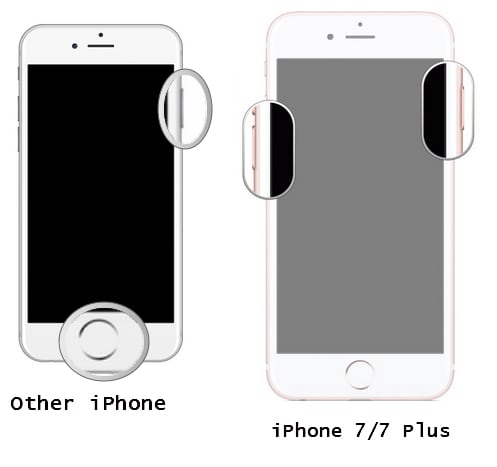
في حال كان لديك جهاز iPhone، غير جهاز iPhone 7، اضغط على أزرار الصفحة الرئيسية وزر الطاقة في الوقت ذاته حتى تعتّم الشاشة ثم ستضيء مرة أخرى كما هو موضح أعلاه.
هذه الطريقة مفيدة لأنها تغلق جميع العمليات التي تعمل في الخلفية، والتي قد تسبب الخطأ المذكور. إذا لم يمنحك فرض إعادة تشغيل جهاز iDevice الخاص بك النتائج المرجوة، فهناك شيئان آخران يمكنك تجربتهما.
الجزء 3: إصلاح iPhone مجمّد أثناء/بعد تحديث iOS بدون فقدان البيانات.
هل يتجمّد جهاز iPhone الخاص بك أثناء أو بعد التحديث؟ إذاً يمكنك أيضاً أخذ في عين الاعتبار تجربة برنامج Dr.Fone - إصلاح النظام لإصلاح مشكلة تجمّد جهاز iPhone عند التحديث بدون العبث مع أو حذف بياناتك المخزنة على جهاز iPhone. هذا البرنامج هو أفضل طريقة لمعالجة مشكلة تحديث iPhone المجمد دون فقدان البيانات.
اتبع الخطوات الواردة أدناه لاستخدام Dr.Fone - إصلاح النظام لإصلاح مشكلة تجمّد هاتف iPhone.
للبدء، قم بتحميل وتنصيب Dr.Fone على كمبيوترك الشخصي. قم الآن بتشغيل البرنامج لمشاهدة الصفحة الرئيسية حيث سيظهر أمامك عدّة خيارات. لحل مشكلة تجمّد هاتف iPhone عند التحديث، قم باختيار “إصلاح النظام” وأمضي قُدُماً.

قم بتوصيل هاتف iPhone، الذي يتجمّد عند أو بعد التحديث، بالكمبيوتر وانقر على “الوضع القياسي” للشاشة التالية.

الآن يجب أن تبدأ في إقلاع iPhone فيوضع DFU. اعتمادًا على نوع الطراز، قد تختلف خطوات القيام بذلك. من الأفضل الرجوع إلى دليل جهازك. فيما يلي مثال للتشغيل في وضع DFU إذا كنت تستخدم iPhone 6s أو 6 أو عدّة أجهزة تم إطلاقها قبل ذلك.

بمجرد أن يُقلع جهاز iPhone في وضع DFU بنجاح، سيطلب منك البرنامج إدخال نوع الجهاز ومعلومات نظام التشغيل. سيساعد ذلك حزمة الأدوات العثور على أفضل وأحدث نسخة نظام موجودة لجهاز iPhone الخاص بك. انقر الآن على “بدأ”.

سيبدأ الآن تنزيل أحدث إصدار من iOS من خلال البرنامج الموجود على جهاز iPhone الخاص بك، ويمكنك عرض حالة تقدمه من خلال الشاشة. لاتقم بإلغاء توصيل جهازك أو النقر على “توقف” ودع النظام يقوم بالتنزيل والتنصيب بشكل كامل.

عندما ينتهي البرنامج من تنزيل تحديث iOS على جهاز iPhone الخاص بك، سيبدأ عمله لإصلاح جهاز iPhone الخاص بك وجميع تعليقاته لجعل جهازك يعمل بشكل طبيعي في المستقبل.

نحن ننصح باستخدام برنامج Dr.Fone - لإصلاح النظام لأنه يمنع فقدان البيانات ويقوم بإصلاح جميع عثرات النظام. البرنامج سهل الاستخدام ويوفّر مجموعة واسعة من الخدمات للاختيار من بينها.
الجزء 4: إصلاح جهاز iPhone متجمد أثناء أو بعد تحديث iOS من خلال استعادته باستخدام iTunes.
من الممكن إصلاح جهاز iPhone متجمدًا أثناء التحديث أو بعده عن طريق استعادته عبر iTunes. يمكنك اتباع الخطوات الموضحة أدناه للقيام بذلك إذا كان جهاز iPhone الخاص بك متجمد بعد التحديث:
أولاً وباستخدام كابل USB، قم بتوصيل جهاز iPhone بالكمبيوتر حيث يوجد أحدث نسخة من برنامج iTunes مثبتة عليه.
سيكتشف برنامج iTunes جهاز iPhone الخاص بك. قد تُسأل عن “الوثوق بهذا الكمبيوتر”. وافق على ذلك وانتقل للخطوة التالية.
أخيرًا، على شاشة iTunes الرئيسية، اضغط على خيار "الملخص" على يسارك وانقر على "استعادة iPhone”.
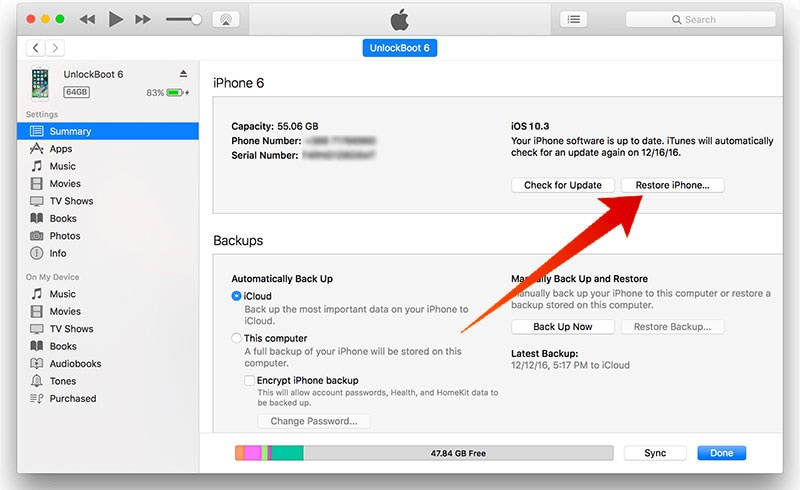
ستظهر نافذة منبثقة لتأكيد طلبك. اضغط على "استعادة" وانتظر حتى تنتهي العملية حيث قد يستغرق الأمر بضع دقائق من وقتك.
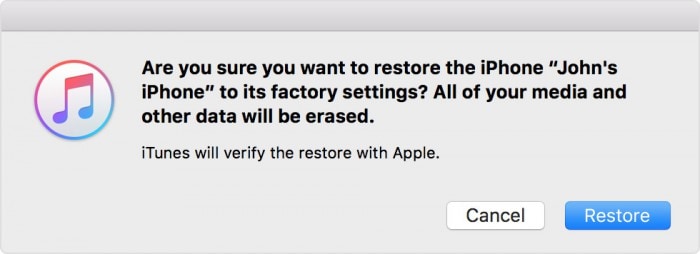
هذه تقنية مُملة وتؤدي إلى فقدان البيانات ولكنها تحل مشكلة تحديث iPhone المجمّد بالرغم من ذلك.
ملاحظة: فقط لغرض التأكد، قم بنسخ هاتفك احتياطياً قبل استعادته لاستعادة جميع البيانات لاحقاً. يمكن القيام بذلك بسهولة أثناء اتصال جهاز iPhone الخاص بك بـ iTunes.
قد يكون الأمر مزعجًا للغاية إذا تجمّد جهاز iPhone الخاص بك أثناء تحديث iOS، ولكن مشكلة تجمّد جهاز iPhone عند التحديث ليست صعبة للتعامل معها، والطُرق الموجودة والمشروحة بالأعلى هي الحلول الحقيقية للمشكلة. يُرجى التأكد من تجربتهم والتأكد من حل المشكلة بعد ذلك.
iPhone خطأ
- استعادة بيانات iPhone
- استرداد علامات تبويب Safari المحذوفة من iPad
- إلغاء حذف مقاطع فيديو iPod
- استعادة البيانات المحذوفة أو المفقودة من iPhone 6 Plus
- استعادة البيانات من جهاز iPad التالف بسبب المياه
- استعادة الفيلم المفقود من iPod
- استرداد البيانات المفقودة من جهاز iPhone مكسور
- استعادة البيانات من كلمة مرور iPhone
- استعادة رسائل الصور المحذوفة من iPhone
- استرداد مقاطع الفيديو المحذوفة من iPhone
- استعادة بيانات iPhone لا تعمل بشكل دائم
- برنامج Internet Explorer لأجهزة iPhone
- استرداد البريد الصوتي المحذوف
- تعليق iPhone على شاشة شعار Apple
- جهات الاتصال مفقودة بعد تحديث iOS 13
- أفضل 10 برامج لاستعادة بيانات iOS
- حلول مشاكل iPhone
- iPhone "مشكلة إعدادات"
- إصلاح فون الرطب
- iPhone "مشاكل لوحة المفاتيح"
- iPhone "مشكلة الصدى"
- iPhone "مستشعر القرب"
- iPhone مقفلة
- iPhone "مشاكل الاستقبال"
- مشاكل iPhone 6
- مشاكل الهروب من السجن iPhone
- iPhone "مشكلة الكاميرا"
- iPhone "مشاكل التقويم"
- iPhone "مشكلة الميكروفون"
- فون تحميل المشكلة
- iPhone "القضايا الأمنية"
- iPhone "مشكلة الهوائي"
- الحيل فون 6
- العثور على iPhone بلدي مشاكل
- iPhone المسألة فيس تايم
- iPhone مشكلة GPS
- iPhone مشكلة فيس بوك
- iPhone "مشاكل الصوت"
- iPhone "مشكلة اتصال"
- مشكلة منبه iPhone
- iPhone "المراقبة الأبوية"
- إصلاح فون الإضاءة الخلفية
- iPhone "حجم المشكلة"
- تنشيط فون 6s
- iPhone المحموم
- iPhone جهاز الالتقاط الرقمي
- استبدال البطارية فون 6
- iPhone البطارية
- iPhone "شاشة زرقاء"
- iPhone "للبطارية"
- iPhone "مشكلة البطارية"
- استبدال iPhone الشاشة
- iPhone "شاشة بيضاء"
- فون متصدع الشاشة
- إعادة تعيين كلمة المرور في البريد الصوتي
- iPhone "مشكلة استدعاء"
- iPhone "مشكلة الجرس"
- iPhone "مشكلة الرسائل النصية"
- iPhone "لا مشكلة الاستجابة"
- iPhone "مشاكل المزامنة"
- مشاكل شحن iPhone
- iPhone "مشاكل البرامج"
- iPhone "سماعة رأس المشاكل"
- iPhone "مشاكل الموسيقى"
- iPhone "مشاكل البلوتوث"
- iPhone "مشاكل البريد الإلكتروني"
- تحديد فون مجددة
- iPhone لا يمكن الحصول على اتصال بريد
- iPhone هو "توصيل ذوي" لايتون